小时候,非常流行玩吹泡泡的游戏,无数的泡泡飘落在周围,就好像梦幻世界一般,但是也随时可以随风消散 。 所以今天小编给大家打造一个不会消散的泡泡,利用美图秀秀打造泡泡效果,让五彩缤纷的泡泡里存放着属于我们的记忆 。

文章插图
图片看起来是不是非常有爱呢?泡泡中若隐若现着一些爱的场景,这样的图片作为空间背景,一定会给空间营造一种怀念的气氛!
接下来一起分享泡泡效果如何制作吧:
1、在软件中打开一张图片,最好是小图,因为要把这个图片放进小的泡泡里 。

文章插图
2、进入“饰品”标签下,选择“非主流印”分类中的“泡泡”饰品 。

文章插图
3、然后再选择“场景”标签下利用“抠图换背景”功能,将泡泡图片抠出来,当然现在新版中直接有形状抠图会更方便抠出圆形图片 。
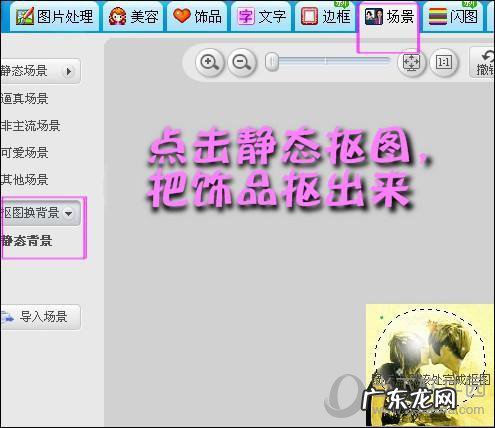
文章插图
4、将抠出来的泡泡图片选择“前景作为素材”,保存到“饰品-用户自定义”下 。

文章插图
5、可以按照上面的步骤多做些圆形图片的效果,然后再准备一张背景图片 。

文章插图
6、打开刚才制作的圆形泡泡图片,再下载一些花纹泡泡素材,将花纹拍拍叠加在原来图片上 。

文章插图
7、对花纹泡泡进行位置大小和透明度的调节,尽量让原来的图片能若隐若现 。

文章插图
8、据自己的喜好多添加几个这样泡泡效果 。 可以按照画面的要求,修改不同大小 。
美图秀秀的泡泡签名效果这样就完成啦,效果看起来是不是很不错呢!如果你也喜欢的话,那么赶紧动手试试看吧,让我们把记忆存放其中,即使时间流逝,也不会随之消散!
【照片泡泡特效怎么弄的 美图秀秀泡泡效果怎么做】
赞 (0)
网友投稿作者
0 0
生成海报
金山词霸怎么关闭自动启动(金山词霸锁屏单词要自启动才能用)
上一篇
2022年2月15日 23:46
迅捷CAD编辑器画已知边长三角形方法(cad直角三角形已知两边长度 怎么画)
下一篇
2022年2月15日 23:49
相关推荐
